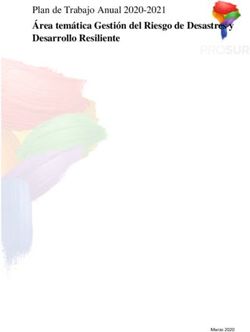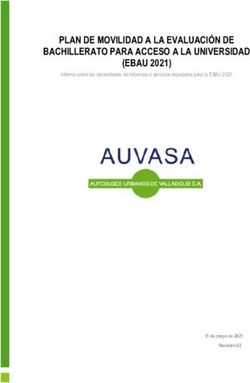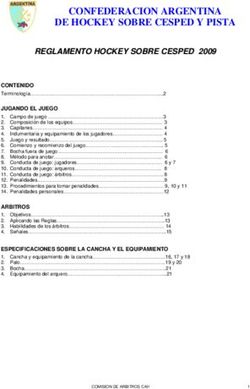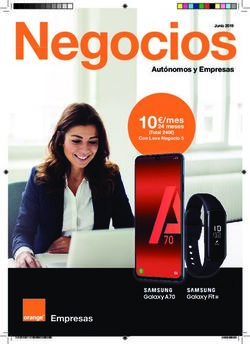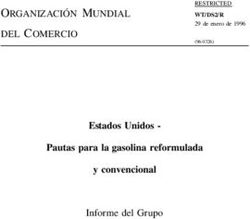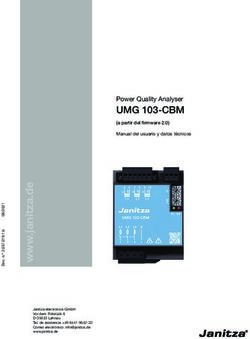Lectura de planos CAD - RIB Spain
←
→
Transcripción del contenido de la página
Si su navegador no muestra la página correctamente, lea el contenido de la página a continuación
+34 914 483 800
info@rib-software.es
www.rib-software.es
Lectura de planos CAD
Este módulo de Presto ayuda a medir automáticamente planos de AutoCAD o de
otros programas que generen el formato DWG, y también de otros formatos
vectoriales y de imagen.
El programa está orientado a facilitar la medición de planos de cualquier tipo, propios o
de otros, sin necesidad de tener una estructura predefinida.
Medición DWG con filtros por capas, tipos de entidad y mediciones automáticas
Funcionalidad general
Medición automática (DWG y DXF)
Presto genera las líneas de medición correspondientes a las entidades de los tipos
seleccionados, como líneas, polilíneas y bloques. Cada elemento medido queda
marcado en la ventana de dibujo para evitar repeticiones.
Se puede filtrar el plano por capas, tipos de entidades, tipos de línea y colores. En cada
una de estas propiedades se muestra el número de entidades que contiene.
Una combinación de tipos de entidad, capa y color se puede vincular a una
partida y estas asociaciones se guardan para aplicarse automáticamente en
el mismo o en otro plano.
04/01/2022 RIB Spain 1Medición manual (BMP, JPG, PCX, GIF, TIFF, PNG) Este procedimiento permite medir planos en formatos de imagen y también elementos que no están presentes en el dibujo DWG, pero que pueden marcarse sobre el mismo mediante líneas y polilíneas, como los acabados y los revestimientos. Medición manual sobre la imagen de un plano PDF Comprobación de mediciones Para identificar las líneas de medición generadas se pueden crear zonas sobre el plano, cuyo nombre aparecerá en el comentario de la línea. Se puede ajustar la escala y el redondeo de las mediciones generadas. El dibujo y el estado de la medición se pueden guardar como archivos asociados a un concepto cualquiera de la obra. Comprobación de mediciones con el importe de las mediciones antes de traspasarlas 04/01/2022 RIB Spain 2
Tanto las líneas de medición generadas automáticamente como las manuales se
insertan en la ventana "Ver: Listas: Mediciones temporales", donde se pueden revisar,
ordenar, filtrar y asociar o modificar la asociación previa a unidades de obra antes de
insertarlas en el presupuesto.
Puede generar el esquema anterior con los campos visibles en la imagen. El campo
"Resumen" se ha generado con la expresión:
Conceptos[Código==MedicionesTmp.OrgCodInf].Resumen
Se pueden modificar los valores antes de traspasarlos, por ejemplo, insertando una
dimensión que no proviene del plano.
Consultar la nota técnica "Integración y comparación de mediciones".
Traspaso de mediciones
Las mediciones, una vez verificadas, se pueden traspasar al presupuesto, donde quedan
asignadas a sus unidades de obra. Se pueden modificar, por ejemplo, consolidando las
líneas iguales o similares para obtener unas mediciones más resumidas.
Mediciones traspasadas a una partida de muros
04/01/2022 RIB Spain 3Mediciones consolidadas por líneas iguales.
Instrucciones
Se accede al lector de planos desde "Inicio: CAD: CAD".
Ventana del plano
Las opciones de visualización, zoom, desplazamiento y doble clic en la rueda para
centrar el dibujo son las mismas que las de AutoCAD.
El menú contextual le permite hacer un zoom por cualquiera de las zonas definidas,
como se indica más adelante.
Al hacer doble clic sobre una entidad, o mediante el mismo menú contextual, aparecen
sus propiedades, como se ve en la figura, incluyendo el número de entidades similares
o iguales.
Puede marcar nuevas entidades sin cerrar esta ventana.
Se describen a continuación solo las opciones diferentes de las de la ventana
principal de Presto.
04/01/2022 RIB Spain 4Archivo Se pueden abrir todos los tipos de archivos mencionados anteriormente en "Mediciones manuales" y "Mediciones automáticas", más los archivos .CAD guardados con Presto. Las referencias externas o bloques anidados contenidos en los planos se desglosan hasta el último nivel. En los archivos DWG solo se utiliza la información del espacio modelo. Guardar en la obra Guarda dentro de la obra, asociado al concepto elegido, el dibujo que se está midiendo en el estado en que se encuentra, con las zonas definidas y sin las capas eliminadas, a fin de continuar la medición más adelante. Haciendo doble clic sobre la miniatura de este archivo se abre la ventana CAD directamente. Entorno de trabajo de la ventana CAD Apariencia Determina qué ocurre con las entidades que van siendo medidas: • Nada • Cambiar tipo y color según se indica en las opciones a continuación • Eliminarla del dibujo Y la forma del punto de recuento, "x", "+" o "." Colores Permite elegir en la tabla estándar de AutoCAD los colores de los elementos indicados en la imagen. En la medición manual el color elegido para las entidades medidas se traspasa al campo "Color" Tipo de línea de medición Tipo de línea con el que se redibujan las líneas del plano ya medidas. 04/01/2022 RIB Spain 5
Inicio Capas La ventana de capas muestra las capas que tienen contenido medible. Se pueden utilizar las opciones habituales de Presto, como filtrar y ordenar por cualquier campo. Ventana de capas Si existe un concepto en la obra cuyo código coincida con el nombre de la capa, se muestra su resumen. El botón "Ver" activa o desactiva la visualización de la capa y sus entidades no se tienen en cuenta en las demás ventanas ni en las mediciones automáticas. También puede eliminar capas. En este caso su contenido no se puede recuperar y no se guardan en la obra, pero siguen estando en el archivo original. Entidades CAD Muestra los distintos tipos de entidades presentes en el plano, clasificadas y cuantificadas por color y tipo de línea o nombre de bloque. Ventana de entidades La funcionalidad es similar a la ventana de capas, sin la opción de eliminación. 04/01/2022 RIB Spain 6
Zonas
Ventana de zonas
Las zonas son rectángulos que se pueden crear sobre el plano y permiten:
• Añadir el nombre de la zona a la que pertenece cada entidad al comentario y a la
zona de sus líneas de medición. Si pertenece a varias zonas, aparecen en el
comentario en el orden definido en esta ventana.
• Restringir la medición automática por zonas, desactivando "Ver".
• Hacer zoom rápidamente sobre una zona.
Para crear o redefinir una zona haga doble clic sobre el campo "Zona" o
"Coordenadas", o en la casilla de sugerir de "Zona", y marque las dos esquinas
opuestas en el plano. Cambie el nombre inicial si lo desea.
La zona inicial corresponde a la totalidad del dibujo; puede redefinirla y
renombrarla, pero si elimina todas las zonas aparecerá de nuevo.
Medición automática
Muestra las entidades medibles del plano, como líneas, arcos, círculos, polilíneas y
bloques, clasificadas por tipo de entidad y capa, teniendo en cuenta las opciones de
filtro activadas en las ventanas de capas, entidades y zonas.
Ventana de medición automática
Para asociar una partida a una o más líneas de esta tabla utilice la casilla de sugerir en
el campo "Partida".
04/01/2022 RIB Spain 7Selección de partidas
Las partida sugeridas son las que figuran en la obra. Puede insertar en la obra las
partidas a medida que las va necesitando, sin necesidad de cerrar la ventana de CAD, y
luego asignarlas en esta ventana.
Recuperación de asociaciones
El código del capítulo y la partida asociada se vinculan a la combinación de tipo de
entidad, capa, nombre de bloque, color y tipo de línea.
Estas asociaciones se guardan en el archivo "PartidasEntidades.TXT" del directorio de
usuario de Presto, que puede encontrar en "Archivo: Entorno de trabajo: Directorios".
E21/E21ABM060|Línea|SANITARIOS| |14|0
E07/E07YMN030|Línea|TABIQUES| |8|0
E07/E07CC010|Línea|EJESMUROS| |4|3
E07/E07CHB030|Línea|EJESMUROS| |5|3
E07/E07YMN030|Línea|PROYTAB| |3|2
E07/E07YMN030|Línea|PROYTAB| |8|2
E21/E21ABM060|Bloque|SANITARIOS|BAÑERA|14|0
E21/E21AIA040|Bloque|SANITARIOS|INODORO|14|0
Este archivo se lee automáticamente al entrar en la ventana de CAD, lo que permite
reutilizar la asociación de partidas en el mismo o en otros planos realizados con los
mismos criterios.
Puede eliminar las asociaciones eliminando el archivo, modificarlo
manualmente o tener varios archivos distintos, renombrando como
"PartidasEntidades.TXT" el que desee utilizar en cada momento.
Exportar mediciones
Este icono de la ventana de mediciones automáticas genera las líneas de medición
correspondientes de las entidades seleccionadas, o de todas, si no hay entidades
seleccionadas, y las traspasa a la ventana "Mediciones temporales" de Presto.
• Se rellenan los campos "Archivo", "Capa", "Color", "Elemento" y "Zona" de las
líneas de medición.
• En el campo "Origen" se introduce el valor "DWG".
• El comentario de las líneas de medición se forma con los nombres de las zonas
que contienen a la entidad.
04/01/2022 RIB Spain 8• La longitud de las líneas, o el área, en su caso, se traspasa al primer campo de
dimensiones no protegido de la ventana de mediciones temporales.
• Si existe, la altura de las líneas pasa al campo "Altura".
Las entidades medidas quedan marcadas en el dibujo como se indica en "Entorno de
trabajo: Apariencia" y no se vuelven a medir hasta que active "Medición: Restaurar
entidades medidas".
Medición
El menú dispone de varias opciones para configurar la escala del dibujo, formatos y
otras alternativas para la medición manual.
Formato de medición
Determina las propiedades de la línea de medición:
Opción Descripción
Signo Cambia el signo positivo o negativo del campo con el número de
unidades de las líneas de medición. Si se cambia durante una
totalización, se aplica al resultado total.
Perímetro Mide el perímetro de las entidades medidas.
Área Mide el área de las entidades medidas.
Totalizar Al pulsar el icono, las líneas generadas se acumulan en una línea única,
que sólo se traspasa a Presto al presionar de nuevo el icono.
Al totalizar líneas idénticas se incrementa el número de unidades.
• Si varían en un solo campo, como la altura, se suma el campo que varía.
• Si varían en dos o más campos, la suma de los resultados parciales pasa al
primer campo de dimensiones no protegido y en los demás campos se
introduce "1".
Referencia a objetos
Facilita la medición manual al localizar con precisión el objeto seleccionado, con la
misma terminología de AutoCAD.
Medición manual
Permite medir entidades marcándolas en el plano, tanto si existen, como en los
formatos vectoriales, o solo son visibles, como en los formatos de imagen.
Debe estar seleccionada en Presto la unidad de obra a la que se desea
asignar la medición manual.
Para facilitar la introducción de datos use las opciones de "Medición: Referencia a
objetos".
04/01/2022 RIB Spain 9La generación manual de líneas de medición es similar a la automática, excepto que
sólo se tienen en cuenta los campos conocidos, dependiendo del tipo de entidad y del
formato gráfico. Si la entidad no existe en el plano, el color es el definido en "Archivo:
Entorno de trabajo: Colores".
Las líneas de medición generadas se van insertando en la ventana "Mediciones
temporales".
Opción Descripción
Conteo Al hacer clic en un punto del plano se dibuja una marca y se
cuenta.
Entidad existente Mide líneas, arcos, círculos, polilíneas y bloques existentes en
el plano, seleccionados uno a uno.
Línea por dos puntos Segmento recto, cuyos extremos pueden ser o no puntos
existentes.
Línea continua Permite medir perímetros o áreas de polígonos no existentes
en el plano, marcando sus vértices. La línea se cierra
automáticamente al señalar de nuevo el punto inicial
(siempre que haya un modo de referencia a objetos
adecuado) o con "Cerrar línea continua".
Para terminar sin cerrar utilice "Cancelar" o [Esc].
Rectángulo Si se miden áreas, las dimensiones se introducen en los dos
primeros campos no protegidos.
Medición
Factor de escala
Convierte la unidad de dibujo del plano a la deseada para la medición.
Si el plano está dibujado en centímetros, para obtener mediciones en metros
el factor de escala debe ser 0,01.
Redondeos
Redondea los valores tomados del plano al número de decimales indicado.
Otras opciones:
04/01/2022 RIB Spain 10Opción Descripción
Cerrar línea Termina la medición de una línea continua hasta el punto inicial.
continua
Cancelar Termina la medición de líneas continuas y de entidades que
requieren más de un punto. Cancela cualquier otra orden, y
equivale a [Esc].
Restaurar Permite medir de nuevo las entidades medidas automáticamente
entidades o existentes en el plano y elimina las marcas de la medición
medidas manual.
04/01/2022 RIB Spain 11También puede leer